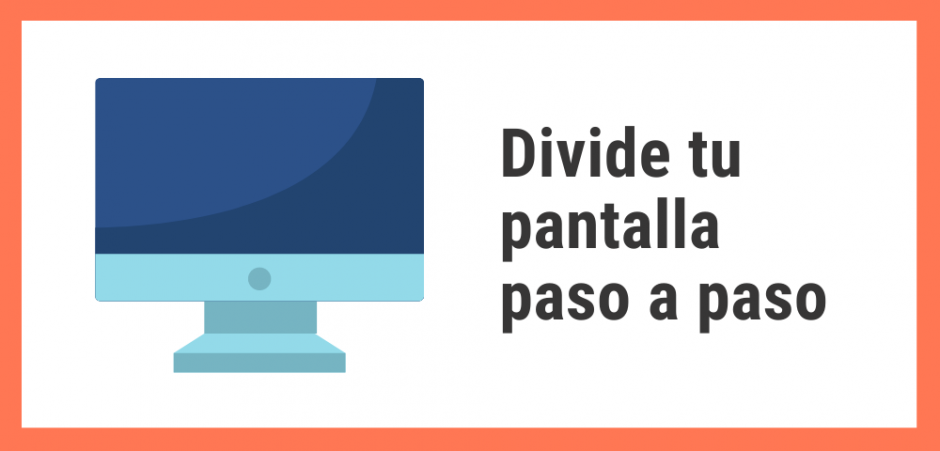¿Trabajas en más de un sitio y no tienes los mismos dispositivos en todas partes? ¿Usas dos monitores en el despacho, pero solo tienes el portátil fuera de la Universidad? ¿Impartes clases virtuales? ¿Participas en videoconferencias? Si alguno de estos es tu caso, seguramente necesitas consultar más de una ventana del ordenador simultáneamente durante tus tareas habituales.
Aquí te traemos algunas opciones que te permitirán organizarte mejor en la tarea que estás desarrollando, ya sea impartir una sesión online, tomar notas en una videoconferencia, traducir un documento, revisar trabajos de clase, entre otros.
Dividir pantalla es una posibilidad que tenemos a mano en la mayoría de los sistemas operativos y que nos permite visualizar simultáneamente dos (o más) aplicaciones en la misma pantalla de un dispositivo. Lo encontrarás disponible para ordenadores en Windows, Linux y Mac y en dispositivos móviles con Android.
Esta funcionalidad es especialmente útil para gestionar los elementos que necesitamos visualizar durante una clase o una tutoría online, ya sean documentos, archivos, programas, páginas web o la propia sala de clase, cuando disponemos de una única pantalla. Por ejemplo, puedes ver la sala de clase en BB Collaborate en la mitad izquierda de la pantalla y el documento con tu escaleta o cronograma de clase en la mitad derecha.
En la imagen siguiente te mostramos otro caso de uso: puedes mostrar en tu pantalla compartida las consignas de un ejercicio a la izquierda y un documento compartido de google a la derecha, donde se irán viendo las respuestas que escriben los y las estudiantes.
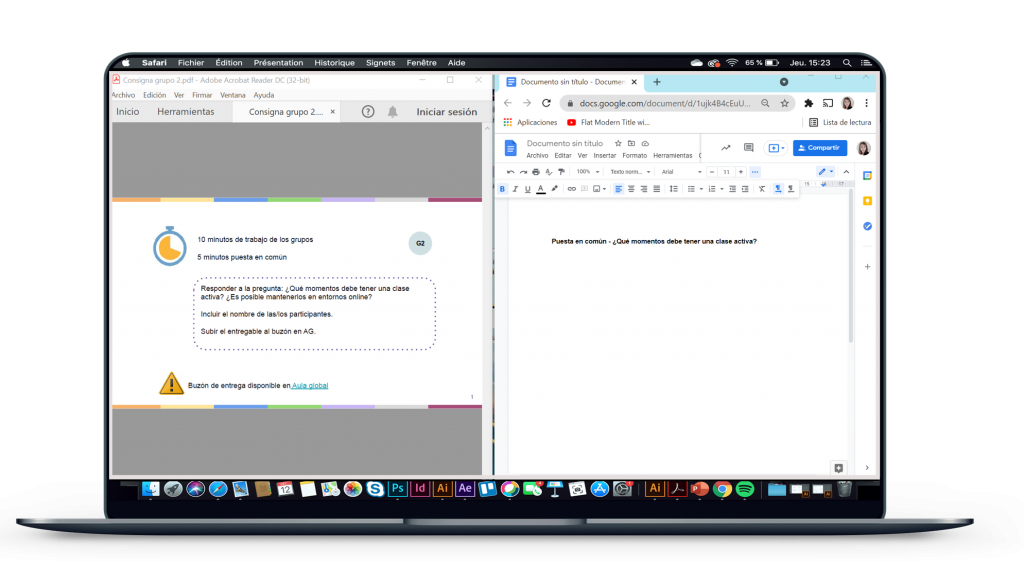
¿Pero, cómo puedo dividir la pantalla de mi dispositivo? Aunque se puede hacer manualmente arrastrando las ventanas con el ratón, lo más rápido y efectivo es usar atajos de teclado. Familiarizarte con ellos es lo que te va a permitir ahorrar tiempo evitando desplazamientos innecesarios por la pantalla.
Aunque la funcionalidad es la misma, los atajos de teclado que debes utilizar para dividir la pantalla de tu dispositivo dependen del sistema operativo que utilices. A continuación te mostramos las distintas opciones que puedes utilizar según tus necesidades:
- Dividir pantalla en Windows:
En una ventana activa, mantén pulsada la tecla Windows y luego la tecla de desplazamiento con la flecha derecha o izquierda, según donde quieras situar la ventana:
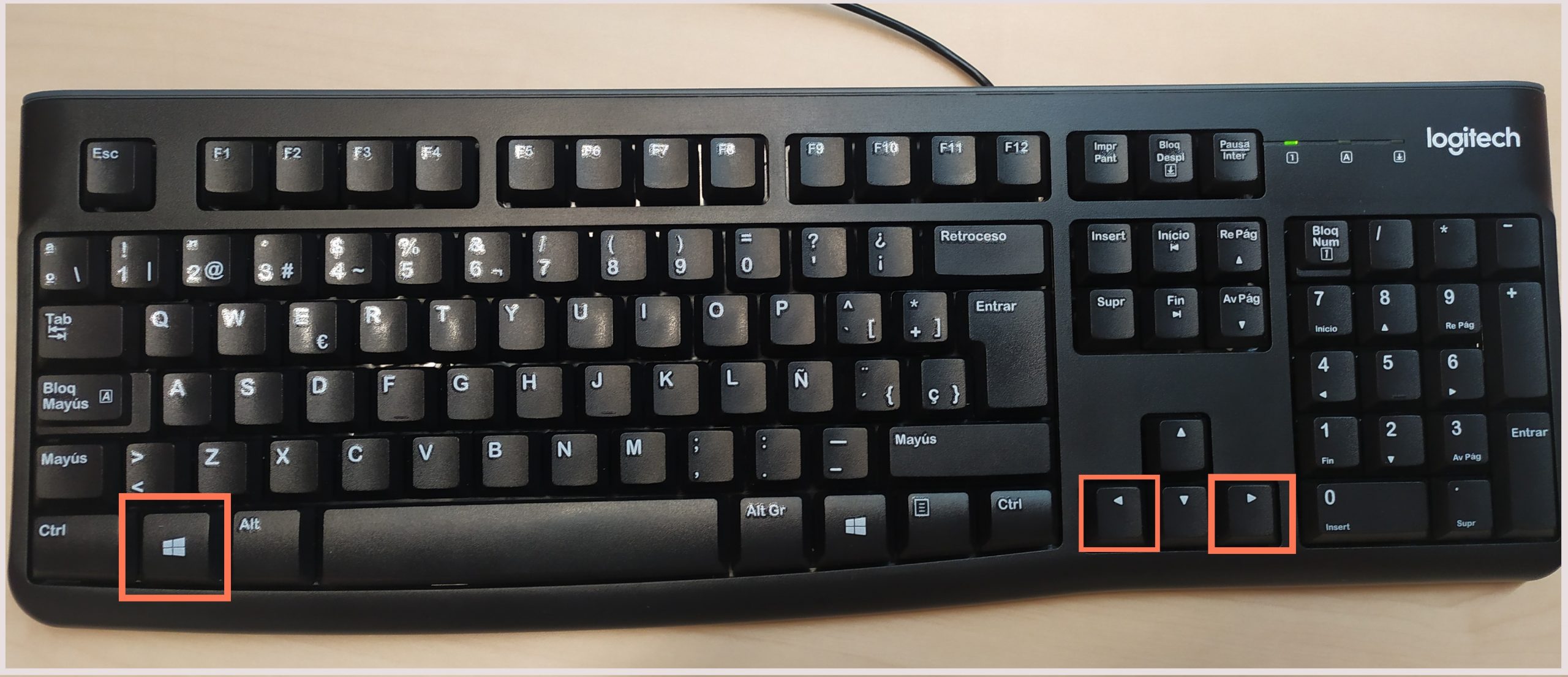
Para trabajar en cuatro zonas se pueden usar también las flechas arriba y abajo y ubicar cuatro ventanas a la vez, pero esto solo se recomienda si estás utilizando una pantalla de grandes dimensiones.
2. Dividir pantalla en Linux:
Si utilizas el sistema operativo Ubuntu de Linux, puedes seguir estos pasos. En una ventana activa, mantén pulsada la tecla ctrl, luego la tecla alt y por último uno de los números del teclado numérico (Ctrl + alt + número). Esto funciona en Ubuntu 11.04:

Cada tecla de número lleva a una posición diferente de la ventana en pantalla, anímate a probarlas y combinarlas. Para Ubuntu Mate 18.04, la combinación de teclas es Ctrl + Win + teclado numérico.
3. Dividir pantalla en Mac:
Para situar una ventana a la derecha o a la izquierda de la pantalla, selecciona la ventana a mover y pulsa las teclas: command + flecha derecha o flecha izquierda:
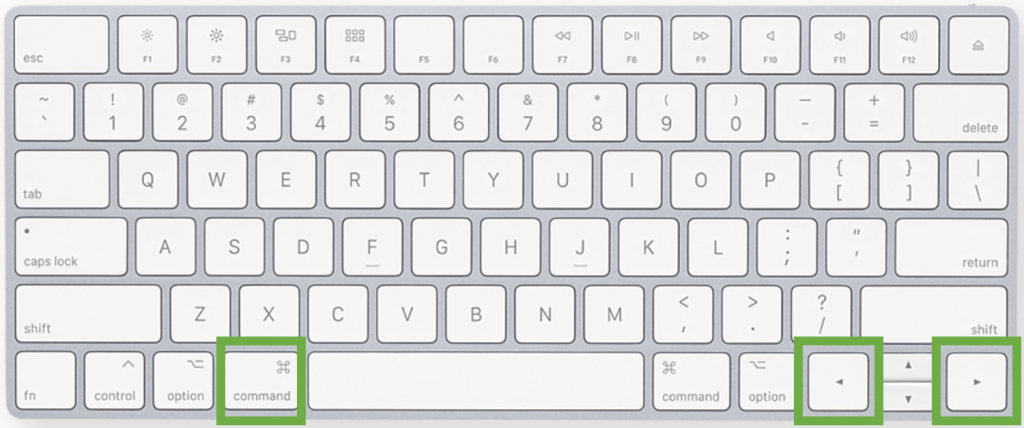
4. Dividir pantalla en Android
También puedes dividir la pantalla de tu teléfono móvil o tu tableta, si utilizan el sistema operativo Android. Para hacer esto, pulsa el botón de aplicaciones activas, mantén seleccionada la aplicación que desees abrir y toca el icono de pantalla dividida:
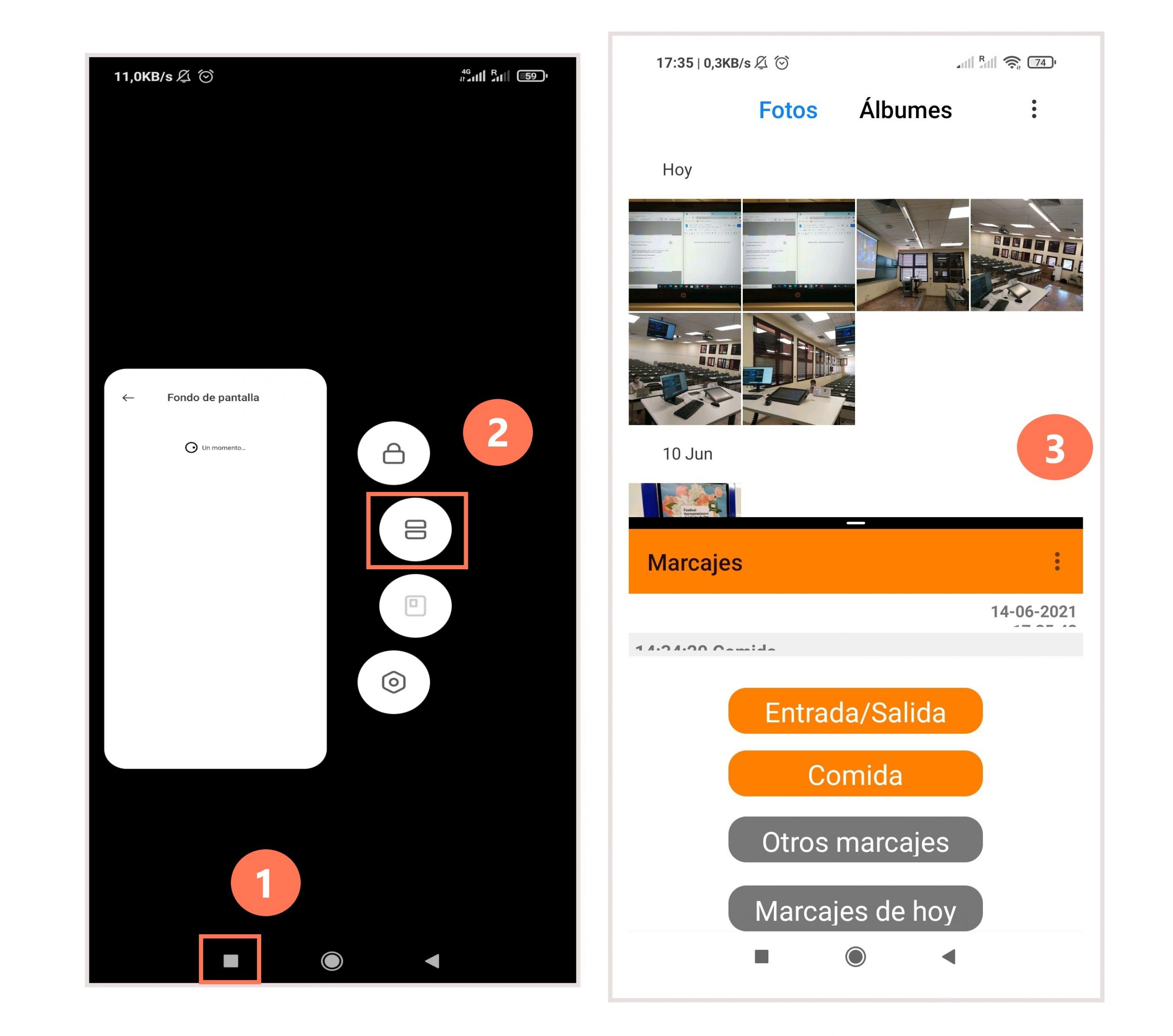
Te animamos a probar esta funcionalidad, que te será muy útil en la gestión de la docencia online y el trabajo en entornos digitales. Si tienes alguna duda, ponte en contacto con nosotros a través de este enlace.
¿No quieres perderte ningún ejemplo de buenas prácticas para la docencia activa digital? ¡Suscríbete al blog Docencia 2.0 de la UC3M!